تخيل هذا: أنت تشاهد بعض مقاطع الفيديو المفضلة لديك من TikTok، والصوت أو الأصوات الموجودة في المقطع مذهلة. ولهذا السبب، قد ترغب في سماعها عندما لا تكون متصلاً بالإنترنت. أنت تدرك أنك ستحتاج إلى تنزيل الفيديو بأكمله لتضمينه في قائمة تشغيل MP3 الخاصة بك، ولكنك قررت القيام بذلك على أي حال. وبناء على ذلك، يجب عليك تحويل تيك توك إلى MP3.
يقدم هذا الموقع حلاً لهذه المشكلة، وهنا يأتي دورها. في هذه المقالة، سوف نفرق بين أهم أدوات تحويل الصوت المتوفرة حاليًا، بالإضافة إلى تقديم إرشادات حول كيفية استخدام كل من هذه المحولات لتحويل أي مقاطع فيديو TikTok إلى MP3.
المحتويات: الجزء 1. يوصى باستخدام محول TikTok إلى MP3 على أنظمة Mac/ Windowsالجزء 2. طرق مجانية لتحويل TikTok إلى MP3الجزء 3. استنتاج
الجزء 1. يوصى باستخدام محول TikTok إلى MP3 على أنظمة Mac/ Windows
أولاً، احفظ الفيديو في ألبوم كاميرا الهاتف عن طريق تنزيله من TikTok. بعد ذلك، قم بتحويل TikTok إلى MP3 باستخدام محول فيديو إلى صوت قوي وسهل الاستخدام. نظرًا لوجود مزيج واسع من البرامج التي تدعي أنها قادرة على تحويل أفلامك إلى صوت، مثل تحويل ترميز MP4 إلى MP3، فمن المحتمل أنك لن تتمكن من معرفة أي من هذه البرامج يقدم ما يقول أنه سيقدمه.
ونتيجة لذلك، فأنت بحاجة إلى برنامج تعليمي حول كيفية تحقيق أقصى استفادة من أداة التحويل المتاحة لك لتقليل احتمالية ارتكاب الأخطاء. ومع ذلك، لا داعي للقلق لأن كل شيء تحت السيطرة. ال محول الفيديو iMyMac هو برنامج يوصى به بشدة وهو قادر على تحويل مقاطع الفيديو من TikTok إلى تنسيق MP3.
بعد قيامك بتنزيل فيلم TikTok على وحدة التخزين المحلية لديك، ستوضح لك الخطوات التالية كيفية تحويل TikTok إلى MP3 ببساطة باستخدام مثال iMyMac Video Converter:
- إطلاق iMyMac Video Converter على جهاز كمبيوتر يعمل بنظام Mac أو Windows. تسجيل الدخول للوصول إلى حسابك بمجرد اكتمال ذلك.
- قد يكون أي نوع من الملفات، بما في ذلك ملفات فيديو TikTok أسقطت أو سحبت في شاشة النظام.
- سيتم عرض مربع منسدل يمكّنك من اختيار نوع الملف الذي تريد تحويل الملف الأصلي إليه، مثل MP3، عند النقر فوق "تحويل التنسيق".
- أصبح الآن العثور على التغييرات في الملفات أسهل بكثير، وذلك بفضل واجهة المستخدم.
- إذا اخترت حفظ، فسيتم الاحتفاظ بأية تغييرات تجريها على التكوين.
- يبدأ إجراء التحويل بواسطة اختيار خيار التحويل من شريط الأدوات.

الجزء 2. طرق مجانية لتحويل TikTok إلى MP3
1. مشغل وسائط VLC
هناك حالات قد ترغب فيها في تحويل ترميز الفيديو الخاص بك مع الاحتفاظ بالمسار الصوتي فقط حتى تتمكن من حفظه بصيغة MP3. يمكن أن تتم إزالة الموسيقى من مقاطع الفيديو بسرعة وسهولة. إذا قمت بالفعل بتنزيل VLC Media Player وتثبيته، فلن تحتاج إلى تنزيل أي برنامج إضافي لإكمال المهمة.
يمكنك إزالة جزء الفيديو من الملف والاحتفاظ فقط بالصوت أو الأغاني باستخدام أداة التحويل المضمنة مع المشغل المجاني. وهذا يترجم إلى حقيقة أنه يمكنك التخلص من كل تلك العناصر المرئية المتحركة وحفظها ببساطة في ملف MP3 أو أي نوع آخر من تنسيق الصوت، مثل FLAC أو WAV أو OGG.
إذا كنت تريد فقط الموسيقى الموجودة في مقاطع الفيديو الموسيقية، فهذه وظيفة ممتازة يمكنك الاستفادة منها. يمكنك تقليل حجم الملف إلى حجم أكثر قابلية للإدارة. باستخدام مشغل الوسائط VLC، يجب اتباع الخطوات التالية لتحويل TikTok إلى MP3:
- تحديد " الصور" وثم "تحويل / حفظ"(CTRL+R).
- أختار أضف.
- عرض ملف الفيديو في المتصفح.
- أختار تحويل / حفظ.
- قم باختيار الصوت - MP3 ضمن الإعدادات داخل الملف الشخصي.
- عندما يُطلب منك ذلك ، اختر تصفح وقم بتوفير اسم ملف ينتهي بـ mp3 كوجهة.
- أختار آبدأ إلى تحويل تيك توك إلى MP3.
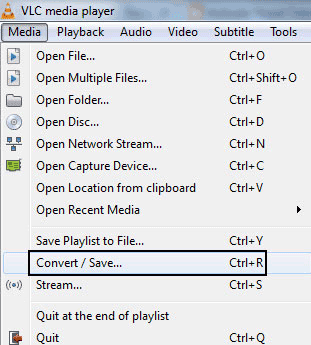
2. فرملة اليد
نظرًا لأنها أداة مفتوحة المصدر تم إنشاؤها بواسطة متطوعين، فإن محول ملفات MP3 المعروف باسم HandBrake مجاني تمامًا للاستخدام، ويمكن تنزيله للاستخدام على مجموعة متنوعة من أنظمة التشغيل، مثل Linux وWindows وmacOS وغيرها.
يمكنك تحويل TikTok إلى تنسيقات أخرى، مثل MP3 مع الحفاظ على جودة الصوت الأصلية. يتلقى البرنامج تحديثات متكررة، وإذا كانت لديك أية أسئلة أو استفسارات، فيمكنك طلب المساعدة في المنتدى الموجود على موقعه الإلكتروني.
- من الممكن فتح ملف TikTok في البرنامج عن طريق تحديد "مفتوحة المصدر".عندما تكون مستعدًا لاستخدام الخيار الأكثر اقتصادًا، اختر "الوجهات السياحية ".
- اختار MP3 كتنسيق ملف الإخراج لتحويل TikTok إلى MP3. حدد اختيارك في "إعدادات إخراج" صندوق.
- قد يتم تغيير العوامل المذكورة في القسم أدناه، مثل برنامج ترميز الفيديو، إذا كنت ترغب في تغيير الإعدادات. عند الانتهاء، اختر "بدء التشفير".
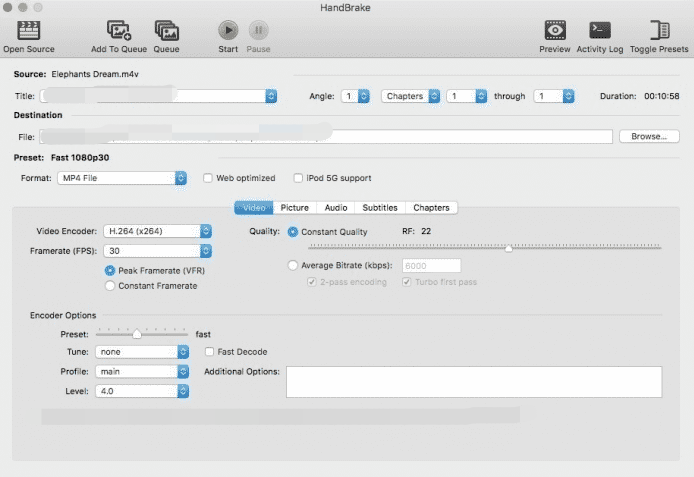
3. FFMPEG
البرنامج المجاني المعروف باسم FFmpeg قادر على تسجيل وتحويل (فك التشفير والتشفير)، وتدفق الصوت والفيديو. FFmpeg قادر على تحويل الملفات بين مجموعة واسعة من التنسيقات.
في أبسط أشكاله، يقوم بتحويل الصوت والفيديو من تنسيق إلى آخر عن طريق فك تشفيره أولاً. تمثل الأحرف "FF" في "FFmpeg" "التقدم السريع"، بينما يمثل "mpeg" اختصارًا للعديد من تنسيقات الفيديو الأخرى.
للبدء، ستحتاج إلى تنزيل FFmpeg وتثبيته على جهاز الكمبيوتر الخاص بك. بمجرد الانتهاء من ذلك، يمكنك تحويل ملفات TikTok إلى ملفات MP3 عن طريق:
- استخدم الأمر التالي بعد الانتهاء من التنزيل، مع استبدال "ملف" باسم ملف mp4: ffmpeg -I file.mp4 file.mp3.
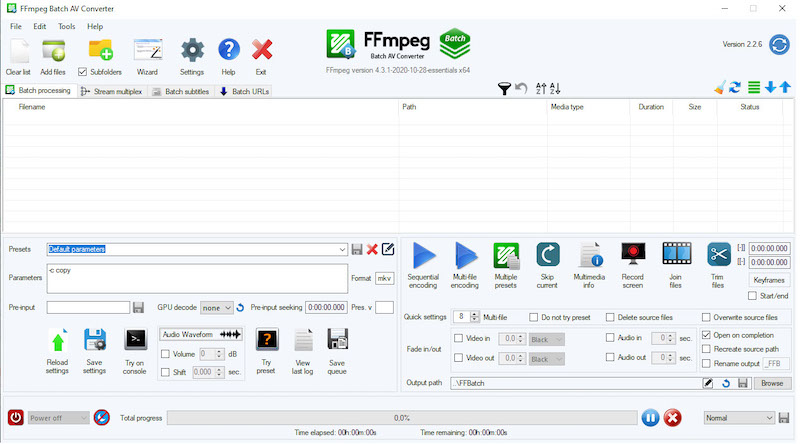
الجزء 3. استنتاج
تمت مناقشة أفضل الأدوات لتحويل TikTok إلى MP3، إلى جانب فوائد استخدام كل منها، في هذا المنشور. أنت تعرف الآن كيف إنتاج أفلام TikTok مثيرة للاهتمام باستخدام برامج يمكن الاعتماد عليها مثل iMyMac Video Converter، بالإضافة إلى اتباع نهج معقول لاستكشاف خيارات تحرير الصوت الخاصة بالبرنامج.



